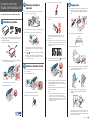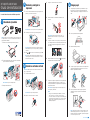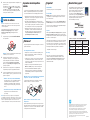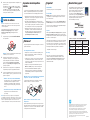Guía de instalación
4
Cargue papel
1 Compruebe que el producto haya terminado de cargar
la tinta. Luego, gire el protector del alimentador hacia
adelante, extienda el soporte del papel e inclínelo hacia
atrás.
2 Deslice la guía lateral hacia la izquierda.
3 Extienda la bandeja de salida.
4 Coloque el papel en posición vertical contra la guía lateral
derecha del alimentador de papel posterior, con la cara
brillante o imprimible hacia arriba.
5 Deslice la guía lateral contra el papel, sin apretarlo
demasiado, luego gire el protector del alimentador
hacia atrás.
Nota: Compruebe que el papel esté contra el lado derecho del
alimentador de papel posterior. De lo contrario, la impresora no
podrá detectar el papel y la pantalla de configuración del papel no
se mostrará en el panel de control.
Lea estas instrucciones antes de utilizar su producto.
1
Desembale el producto
Nota: No saque los cartuchos de tinta de su envoltorio hasta que esté
listo para instalarlos. Los cartuchos están embalados herméticamente
para garantizar su fiabilidad.
1 Retire todo el material de protección del producto.
2 Levante la unidad del escáner y retire todo el material de
protección del interior del producto.
Precaución: No toque el cable plano blanco.
3 Baje la unidad del escáner.
2
Encienda y configure la
impresora
1 Conecte el cable de alimentación a la parte posterior del
producto y a una toma de corriente.
Precaución: No conecte el producto a la computadora todavía.
2 Levante el panel de control y encienda el producto.
Precaución: No baje el panel de control sin primero apretar la
barra de liberación que se encuentra por debajo o podría dañar
el producto
3 Pulse o para seleccionar su idioma, luego pulse OK.
Nota: Puede cambiar el idioma después utilizando el panel de
control del producto. Para obtener más información, consulte el
manual User’s Guide en línea.
3
Instale los cartuchos de tinta
Precaución: Mantenga las botellas de tinta fuera del alcance de los
niños y no ingiera la tinta.
1 Levante la unidad del escáner.
Precaución: No toque el cable plano blanco.
2 Agite los cartuchos de tinta con cuidado.
3 Saque los cartuchos de tinta de su envoltorio.
4 Retire solamente la cinta adhesiva amarilla de cada
cartucho.
Precaución: No retire ninguna otra etiqueta o sello, o se
derramará la tinta de los cartuchos. No toque el chip verde
del cartucho.
5 Coloque los cartuchos en el soporte que corresponde a su
color. Empuje cada cartucho hacia abajo hasta que encaje
en su lugar. Asegúrese de empujar todos los cartuchos
hacia abajo.
6 Baje la unidad del escáner, luego pulse para iniciar la
carga del sistema de suministro de tinta.
7 La impresora empieza a cargar la tinta. La carga de la tinta
se tarda aproximadamente 4 minutos. Cuando vea un
mensaje de finalización en la pantalla LCD de la impresora,
la carga ha terminado.
Precaución: No apague la impresora mientras la impresora se
esté cargando o gastará tinta.
Nota:
• La impresora está diseñada para ser utilizada con cartuchos
Epson
®
solamente, no con cartuchos o tinta de terceros.
• Los cartuchos incluidos con la impresora están diseñados para
la configuración inicial de la impresora y no son para la reventa.
Parte de la tinta se utiliza para la carga inicial y el resto está
disponible para imprimir.
XP-340/XP-440/XP-446

Guía de instalación
4
Cargue papel
1 Compruebe que el producto haya terminado de cargar
la tinta. Luego, gire el protector del alimentador hacia
adelante, extienda el soporte del papel e inclínelo hacia
atrás.
2 Deslice la guía lateral hacia la izquierda.
3 Extienda la bandeja de salida.
4 Coloque el papel en posición vertical contra la guía lateral
derecha del alimentador de papel posterior, con la cara
brillante o imprimible hacia arriba.
5 Deslice la guía lateral contra el papel, sin apretarlo
demasiado, luego gire el protector del alimentador
hacia atrás.
Nota: Compruebe que el papel esté contra el lado derecho del
alimentador de papel posterior. De lo contrario, la impresora no
podrá detectar el papel y la pantalla de configuración del papel no
se mostrará en el panel de control.
Lea estas instrucciones antes de utilizar su producto.
1
Desembale el producto
Nota: No saque los cartuchos de tinta de su envoltorio hasta que esté
listo para instalarlos. Los cartuchos están embalados herméticamente
para garantizar su fiabilidad.
1 Retire todo el material de protección del producto.
2 Levante la unidad del escáner y retire todo el material de
protección del interior del producto.
Precaución: No toque el cable plano blanco.
3 Baje la unidad del escáner.
2
Encienda y configure la
impresora
1 Conecte el cable de alimentación a la parte posterior del
producto y a una toma de corriente.
Precaución: No conecte el producto a la computadora todavía.
2 Levante el panel de control y encienda el producto.
Precaución: No baje el panel de control sin primero apretar la
barra de liberación que se encuentra por debajo o podría dañar
el producto
3 Pulse o para seleccionar su idioma, luego pulse OK.
Nota: Puede cambiar el idioma después utilizando el panel de
control del producto. Para obtener más información, consulte el
manual User’s Guide en línea.
3
Instale los cartuchos de tinta
Precaución: Mantenga las botellas de tinta fuera del alcance de los
niños y no ingiera la tinta.
1 Levante la unidad del escáner.
Precaución: No toque el cable plano blanco.
2 Agite los cartuchos de tinta con cuidado.
3 Saque los cartuchos de tinta de su envoltorio.
4 Retire solamente la cinta adhesiva amarilla de cada
cartucho.
Precaución: No retire ninguna otra etiqueta o sello, o se
derramará la tinta de los cartuchos. No toque el chip verde
del cartucho.
5 Coloque los cartuchos en el soporte que corresponde a su
color. Empuje cada cartucho hacia abajo hasta que encaje
en su lugar. Asegúrese de empujar todos los cartuchos
hacia abajo.
6 Baje la unidad del escáner, luego pulse para iniciar la
carga del sistema de suministro de tinta.
7 La impresora empieza a cargar la tinta. La carga de la tinta
se tarda aproximadamente 4 minutos. Cuando vea un
mensaje de finalización en la pantalla LCD de la impresora,
la carga ha terminado.
Precaución: No apague la impresora mientras la impresora se
esté cargando o gastará tinta.
Nota:
• La impresora está diseñada para ser utilizada con cartuchos
Epson
®
solamente, no con cartuchos o tinta de terceros.
• Los cartuchos incluidos con la impresora están diseñados para
la configuración inicial de la impresora y no son para la reventa.
Parte de la tinta se utiliza para la carga inicial y el resto está
disponible para imprimir.
XP-340/XP-440/XP-446

Impresión desde dispositivos
móviles
Conéctese de forma inalámbrica desde su teléfono inteligente,
tableta o computadora. Imprima documentos y fotos desde el
otro lado de la habitación o desde cualquier parte del mundo:
• Imprima directamente desde su iPhone, iPad o iPod touch.
Simplemente conecte su impresora y dispositivo a la misma
red y toque la opción para imprimir.
• Utilice Epson Print Enabler (aplicación gratuita en Google
Play™) con dispositivos Android™ (v4.4 o posterior). Después
conecte su impresora y dispositivo a la misma red y toque el
icono del menú para seleccionar la opción para imprimir.
• Imprima de forma remota con Epson Connect y Google
Cloud Print™. Consulte el manual User’s Guide en línea
para obtener instrucciones u obtenga más información
en la página www.epson.com/connect (EE.UU.) o la
página www.epson.ca/connect (Canadá).
¿Problemas?
Si experimenta problemas durante la configuración, consulte la
siguiente información:
La configuración de red falló.
• Asegúrese de seleccionar el nombre de red (SSID) correcto.
• Reinicie el router (apáguelo y vuélvalo a encender), luego
intente conectar a él otra vez.
• La impresora solo se puede conectar a una red compatible
con la banda de frecuencia de 2,4 GHz. Si el router ofrece
conexiones de 2,4 GHz y 5 GHz, asegure que la conexión de
2,4 GHz esté habilitada.
• Si aparece un mensaje de alerta de firewall, haga clic en
Unblock o en Allow para que continúe la configuración.
• Si su red tiene habilitada una utilidad de seguridad,
asegúrese de ingresar la contraseña de red (clave WEP o
contraseña WPA) correctamente, respetando minúsculas
y mayúsculas.
Mi impresora no es detectada durante la configuración
después de conectarla con un cable USB.
Compruebe que la impresora esté encendida y conectada
firmemente, tal como se muestra a continuación:
Aparecen líneas o colores incorrectos en las
impresiones.
Ejecute una prueba de inyectores para ver si los inyectores del
cabezal de impresión están obstruidos. Luego, limpie el cabezal
de impresión, si es necesario. Consulte el manual User’s Guide
en línea para obtener más información.
¿Necesita tinta y papel?
Para garantizar un óptimo rendimiento y excelente
resultados, utilice tintas y papeles especiales
Epson originales, diseñados específicamente
para uso con impresoras Epson. Puede
encontrarlos en la página www.epson.com
(ventas en EE.UU.) o en la página www.epson.ca
(ventas en Canadá) y por medio de un distribuidor
de productos Epson autorizado. Llame al
800-GO-EPSON (800-463-7766).
Cartuchos de repuesto de la XP-340/XP-440/XP-446
Color Capacidad estándar Alta capacidad
Black (Negro) 288 288XL
Cyan (Cian) 288 288XL
Magenta 288 288XL
Yellow (Amarillo) 288 288XL
EPSON y DURABrite son marcas registradas, Epson Connect es una marca comercial y
EPSON Exceed Your Vision es un logotipo registrado de Seiko Epson Corporation.
DesignedforExcellence es una marca comercial de Epson America, Inc.
Mac en una marca comercial de Apple Inc., registrada en EE.UU. y en otros países.
Android, Chromebook y Google Play son marcas comerciales de Google Inc.
Aviso general: El resto de los productos que se mencionan en esta publicación aparecen
únicamente con nes de identicación y pueden ser marcas comerciales de sus respectivos
propietarios. Epson renuncia a cualquier derecho sobre dichas marcas.
La información contenida en la presente está sujeta a cambios sin previo aviso.
© 2017 Epson America, Inc., 1/17 CPD-52999
6 Revise los ajustes de papel actualmente configurados en el
panel de control.
Para utilizar estos ajustes, pulse OK. Si desea cambiar
los ajustes, pulse o para seleccionar Change, luego
pulse OK. Seleccione el tamaño de papel, pulse OK,
seleccione el tipo de papel, pulse OK, luego pulse OK
otra vez para confirmar los ajustes.
5
Instale el software
Nota: Si su computadora no tiene un lector de CD/DVD o si está
utilizando un Mac, se requiere una conexión a Internet para obtener
el software del producto.
Para imprimir desde un Chromebook™, visite la página
www.epson.com/support/gcp (EE.UU.) o la página
www.epson.ca/support/gcp (Canadá) para obtener
instrucciones.
1 Asegúrese de que el producto NO ESTÉ CONECTADO
a la computadora.
Windows
®
: Si aparece la pantalla Found New Hardware, haga clic
en Cancel y desconecte el cable USB.
2 Introduzca el CD del producto en el lector de la
computadora o descargue y ejecute el paquete de
software del producto. Para obtener el software más
reciente, visite la página www.epson.com/support
(EE.UU.) o la página www.epson.ca/support (Canadá)
y busque su producto.
3 Siga las instrucciones que aparecen en la pantalla de la
computadora para ejecutar el programa de instalación.
4 Cuando vea la pantalla Select Your Connection, seleccione
una de las siguientes opciones y siga las instrucciones que
aparecen en pantalla:
• Wireless connection (Conexión inalámbrica)
En la mayoría de los casos, el instalador del software
automáticamente intenta configurar la conexión
inalámbrica. Si la configuración falla, es posible que
tenga que ingresar el nombre (SSID) y la contraseña
de red.
• Direct USB connection (Conexión USB directa)
Asegúrese de tener un cable USB a la mano
(no incluido).
Nota: Si aparece un mensaje en el panel de control del producto
recordándole que configure una cuenta de Epson Connect™, seleccione
No para desactivar los mensajes. Puede configurar una cuenta después
desde su computadora o dispositivo móvil. Consulte la sección
“Impresión desde dispositivos móviles” para obtener más información.
¿Preguntas?
Quick Guide*
Información general y de solución de problemas.
User’s Guide*
Windows: Haga clic en el icono situado en el escritorio de su
computadora o en la pantalla Apps para acceder al manual
User’s Guide en línea.
Mac: Haga clic en el icono en la carpeta Applications/Epson
Software/Guide para acceder al manual User’s Guide en línea.
Si no tiene un icono del manual, visite la página Web de Epson,
tal como se describe a continuación.
Soporte*
Visite la página www.epson.com/support (EE.UU.) o la página
www.epson.ca/support (Canadá) y busque su producto para
descargar drivers, ver manuales, obtener respuestas a preguntas
frecuentes o contactar a Epson.
Llame al (562) 276-4382 (EE.UU.) o al (905) 709-3839 (Canadá),
de las 6 am a las 8 pm, hora del Pacífico, de lunes a viernes, y
de las 7 am a las 4 pm, hora del Pacífico, los sábados. Los días
y las horas de soporte están sujetos a cambios sin previo aviso.
Pueden aplicar tarifas de larga distancia o interurbanas.
* Disponible solamente en inglés.
Reciclaje
Epson ofrece un programa de reciclaje para hardware y
cartuchos de tinta que han alcanzado el final de su vida
útil. Visite la página www.epson.com/recycle para obtener
información sobre cómo devolver los productos para una
eliminación adecuada.

Impresión desde dispositivos
móviles
Conéctese de forma inalámbrica desde su teléfono inteligente,
tableta o computadora. Imprima documentos y fotos desde el
otro lado de la habitación o desde cualquier parte del mundo:
• Imprima directamente desde su iPhone, iPad o iPod touch.
Simplemente conecte su impresora y dispositivo a la misma
red y toque la opción para imprimir.
• Utilice Epson Print Enabler (aplicación gratuita en Google
Play™) con dispositivos Android™ (v4.4 o posterior). Después
conecte su impresora y dispositivo a la misma red y toque el
icono del menú para seleccionar la opción para imprimir.
• Imprima de forma remota con Epson Connect y Google
Cloud Print™. Consulte el manual User’s Guide en línea
para obtener instrucciones u obtenga más información
en la página www.epson.com/connect (EE.UU.) o la
página www.epson.ca/connect (Canadá).
¿Problemas?
Si experimenta problemas durante la configuración, consulte la
siguiente información:
La configuración de red falló.
• Asegúrese de seleccionar el nombre de red (SSID) correcto.
• Reinicie el router (apáguelo y vuélvalo a encender), luego
intente conectar a él otra vez.
• La impresora solo se puede conectar a una red compatible
con la banda de frecuencia de 2,4 GHz. Si el router ofrece
conexiones de 2,4 GHz y 5 GHz, asegure que la conexión de
2,4 GHz esté habilitada.
• Si aparece un mensaje de alerta de firewall, haga clic en
Unblock o en Allow para que continúe la configuración.
• Si su red tiene habilitada una utilidad de seguridad,
asegúrese de ingresar la contraseña de red (clave WEP o
contraseña WPA) correctamente, respetando minúsculas
y mayúsculas.
Mi impresora no es detectada durante la configuración
después de conectarla con un cable USB.
Compruebe que la impresora esté encendida y conectada
firmemente, tal como se muestra a continuación:
Aparecen líneas o colores incorrectos en las
impresiones.
Ejecute una prueba de inyectores para ver si los inyectores del
cabezal de impresión están obstruidos. Luego, limpie el cabezal
de impresión, si es necesario. Consulte el manual User’s Guide
en línea para obtener más información.
¿Necesita tinta y papel?
Para garantizar un óptimo rendimiento y excelente
resultados, utilice tintas y papeles especiales
Epson originales, diseñados específicamente
para uso con impresoras Epson. Puede
encontrarlos en la página www.epson.com
(ventas en EE.UU.) o en la página www.epson.ca
(ventas en Canadá) y por medio de un distribuidor
de productos Epson autorizado. Llame al
800-GO-EPSON (800-463-7766).
Cartuchos de repuesto de la XP-340/XP-440/XP-446
Color Capacidad estándar Alta capacidad
Black (Negro) 288 288XL
Cyan (Cian) 288 288XL
Magenta 288 288XL
Yellow (Amarillo) 288 288XL
EPSON y DURABrite son marcas registradas, Epson Connect es una marca comercial y
EPSON Exceed Your Vision es un logotipo registrado de Seiko Epson Corporation.
DesignedforExcellence es una marca comercial de Epson America, Inc.
Mac en una marca comercial de Apple Inc., registrada en EE.UU. y en otros países.
Android, Chromebook y Google Play son marcas comerciales de Google Inc.
Aviso general: El resto de los productos que se mencionan en esta publicación aparecen
únicamente con nes de identicación y pueden ser marcas comerciales de sus respectivos
propietarios. Epson renuncia a cualquier derecho sobre dichas marcas.
La información contenida en la presente está sujeta a cambios sin previo aviso.
© 2017 Epson America, Inc., 1/17 CPD-52999
6 Revise los ajustes de papel actualmente configurados en el
panel de control.
Para utilizar estos ajustes, pulse OK. Si desea cambiar
los ajustes, pulse o para seleccionar Change, luego
pulse OK. Seleccione el tamaño de papel, pulse OK,
seleccione el tipo de papel, pulse OK, luego pulse OK
otra vez para confirmar los ajustes.
5
Instale el software
Nota: Si su computadora no tiene un lector de CD/DVD o si está
utilizando un Mac, se requiere una conexión a Internet para obtener
el software del producto.
Para imprimir desde un Chromebook™, visite la página
www.epson.com/support/gcp (EE.UU.) o la página
www.epson.ca/support/gcp (Canadá) para obtener
instrucciones.
1 Asegúrese de que el producto NO ESTÉ CONECTADO
a la computadora.
Windows
®
: Si aparece la pantalla Found New Hardware, haga clic
en Cancel y desconecte el cable USB.
2 Introduzca el CD del producto en el lector de la
computadora o descargue y ejecute el paquete de
software del producto. Para obtener el software más
reciente, visite la página www.epson.com/support
(EE.UU.) o la página www.epson.ca/support (Canadá)
y busque su producto.
3 Siga las instrucciones que aparecen en la pantalla de la
computadora para ejecutar el programa de instalación.
4 Cuando vea la pantalla Select Your Connection, seleccione
una de las siguientes opciones y siga las instrucciones que
aparecen en pantalla:
• Wireless connection (Conexión inalámbrica)
En la mayoría de los casos, el instalador del software
automáticamente intenta configurar la conexión
inalámbrica. Si la configuración falla, es posible que
tenga que ingresar el nombre (SSID) y la contraseña
de red.
• Direct USB connection (Conexión USB directa)
Asegúrese de tener un cable USB a la mano
(no incluido).
Nota: Si aparece un mensaje en el panel de control del producto
recordándole que configure una cuenta de Epson Connect™, seleccione
No para desactivar los mensajes. Puede configurar una cuenta después
desde su computadora o dispositivo móvil. Consulte la sección
“Impresión desde dispositivos móviles” para obtener más información.
¿Preguntas?
Quick Guide*
Información general y de solución de problemas.
User’s Guide*
Windows: Haga clic en el icono situado en el escritorio de su
computadora o en la pantalla Apps para acceder al manual
User’s Guide en línea.
Mac: Haga clic en el icono en la carpeta Applications/Epson
Software/Guide para acceder al manual User’s Guide en línea.
Si no tiene un icono del manual, visite la página Web de Epson,
tal como se describe a continuación.
Soporte*
Visite la página www.epson.com/support (EE.UU.) o la página
www.epson.ca/support (Canadá) y busque su producto para
descargar drivers, ver manuales, obtener respuestas a preguntas
frecuentes o contactar a Epson.
Llame al (562) 276-4382 (EE.UU.) o al (905) 709-3839 (Canadá),
de las 6 am a las 8 pm, hora del Pacífico, de lunes a viernes, y
de las 7 am a las 4 pm, hora del Pacífico, los sábados. Los días
y las horas de soporte están sujetos a cambios sin previo aviso.
Pueden aplicar tarifas de larga distancia o interurbanas.
* Disponible solamente en inglés.
Reciclaje
Epson ofrece un programa de reciclaje para hardware y
cartuchos de tinta que han alcanzado el final de su vida
útil. Visite la página www.epson.com/recycle para obtener
información sobre cómo devolver los productos para una
eliminación adecuada.
-
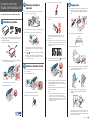 1
1
-
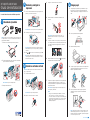 2
2
-
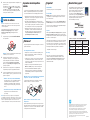 3
3
-
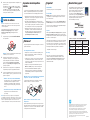 4
4
Epson XP-440 Guía de instalación
- Categoría
- Impresión
- Tipo
- Guía de instalación
Artículos relacionados
-
Epson WorkForce WF-7720 Guía de instalación
-
Epson WorkForce WF-2860 Guía de instalación
-
Epson WorkForce Pro WF-4720 Guía de instalación
-
Epson WorkForce Pro WF-3733 Guía de instalación
-
Epson XP-8500 Guía de instalación
-
Epson WorkForce WF-2760 Guía de instalación
-
Epson WorkForce WF-7210 Guía de instalación
-
Epson XP-6000 Guía de instalación
-
Epson XP-15000 Guía de instalación
-
Epson XP-5100 Guía de instalación